Korjaa Microsoft Teams: Anteeksi, emme voineet yhdistää sinua

Näetkö usein virheen "Anteeksi, emme voineet yhdistää sinua" MS Teamsissa? Kokeile näitä vianetsintävinkkejä päästäksesi eroon tästä ongelmasta heti!
"Tuntematon osallistuja on nyt liittymässä" -hälytys voi olla ajoittain todella ärsyttävää ja häiritsevää. Ryhmät yleensä työntää näitä hälytyksiä, kun joku soittaa puhelimitse liittyy kokoukseen tai poistuu siitä.
Valitettavasti, kun osallistut suureen kokoukseen, tämän hälytyksen kuuleminen lukemattomia kertoja voi rikkoa keskittymisesi. Siksi monet käyttäjät haluavat poistaa sen kokonaan käytöstä. Jos aiot tehdä saman, jatka tämän oppaan lukemista saadaksesi selville, mitä asetuksia sinun on säädettävä työsi suorittamiseksi.
Hyvä uutinen on, että kokouksen järjestäjät voivat nopeasti poistaa tämän hälytyksen käytöstä Kokousasetuksista ennen kokouksen alkua tai tapahtuman aikana.
Joten jos et halua saada hälytyksiä osallistujista, jotka liittyvät kokoukseen tai poistuvat kokouksesta, sinun on kytkettävä pois päältä Ilmoita, kun soittajat liittyvät tai lähtevät .
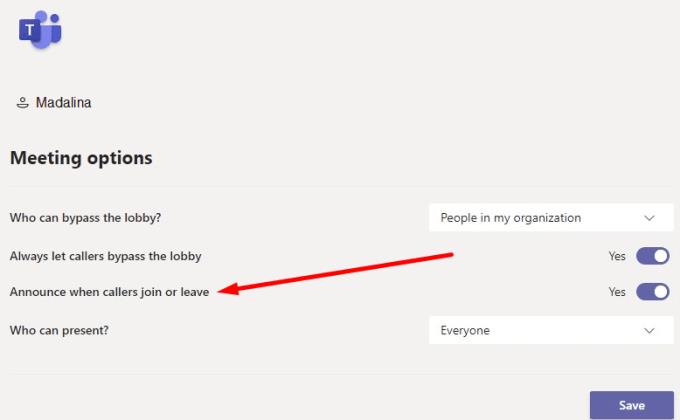
Tietenkin tämän ominaisuuden poistamisen haittapuoli on se, että et aina tiedä osallistuvasi verkkokokoukseen. Mutta voit yksinkertaisesti ohittaa tämän yksityiskohdan, jos hälytyksistä tulee todella häiritseviä kokouskokemustasi. Et ainakaan häiriinny, kun joku liittyy puheluun myöhässä.
⇒ Pikavinkki
Jos et halua nimettömien käyttäjien liittyvän kokoukseesi, siirry MS Teamsin hallintakeskukseen ja valitse Kokousasetukset . Poista Osallistujat- kohdassa vaihtoehto, joka lukee Nimettömät käyttäjät voivat liittyä kokoukseen .
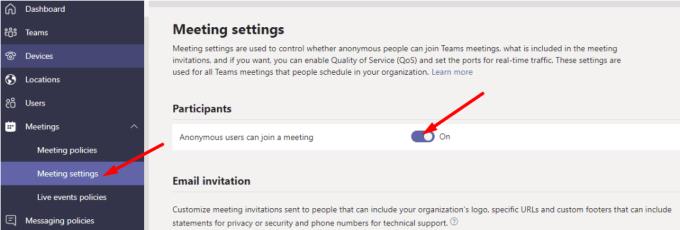
Tämän vaihtoehdon ainoa ongelma on, että se on käytettävissä vain kokouksen järjestäjän tasolla. Monet Teams-käyttäjät uskovat, että tämän ominaisuuden pitäisi olla avoin kaikille käyttäjille. Mahdollisuus poistaa käytöstä ilmoitus, jonka mukaan tuntematon osallistuja on liittynyt tai lähtenyt, olisi erittäin hyödyllistä.
Kokouksen järjestäjän on ehkä pidettävä kirjaa kaikista osallistujista. Muut osallistujat eivät kuitenkaan välttämättä halua oppia, kun tuntematon käyttäjä liittyi kokoukseen tai poistui siitä.
Jos et ole järjestäjä, voit yrittää poistaa käytöstä kaikki ilmoitukset kokouksen aikana . Tarkista, auttaako Älä häiritse -tilan asettaminen ja Focus Assistin käyttöönotto.
Vain kokouksen järjestäjä voi poistaa käytöstä hälytykset tuntemattomista osallistujista, jotka liittyvät kokoukseen tai poistuvat kokouksesta. Asetus on käytettävissä Kokousasetukset-kohdassa. Pidätkö näitä hälytyksiä myös ärsyttävinä? Jaa ajatuksesi alla olevissa kommenteissa.
Näetkö usein virheen "Anteeksi, emme voineet yhdistää sinua" MS Teamsissa? Kokeile näitä vianetsintävinkkejä päästäksesi eroon tästä ongelmasta heti!
Tarvitsetko toistuvien kokousten aikataulutusta MS Teamsissa samoille tiimin jäsenille? Opi, kuinka perustaa toistuva kokous Teamsissa.
Microsoft Teams ei tällä hetkellä tue kokousten ja puheluiden lähettämistä televisioon suoraan. Mutta voit käyttää näyttöpeilausohjelmaa.
Tällä hetkellä Microsoft Teams Live Events -tilanteissa anonyymiä kysymistä ei voi poistaa käytöstä. Rekisteröityneet käyttäjät voivat jopa lähettää anonyymejä kysymyksiä.
Virhekoodi caa70004 ilmenee yleensä, kun Microsoft Teams ei pysty kirjautumaan sisään tai kun sovellus jumiutuu ja kaatuu.
Bluetooth-kuulokkeesi ei toimi Microsoft Teamsin kanssa? Tässä oppaassa näytetään parhaat menetelmät, joilla tämä ongelma voidaan korjata.
Opi, kuinka voit säilyttää Microsoft Teamsin tilasi aktiivisena ja näkyvissä asiakkaille ja kollegoille, vaikka et olisikaan varsinaisesti paikalla.
Amazon ja Slack ovat yhdistäneet kätensä laajentaakseen yritysasiakaskuntaansa. Slack hyödyntää useita AWS-pilvipohjaisia resursseja.
Korjataksesi sen, että Microsoft Teams ei voi lisätä vierasongelmatarkistusviiveongelmia, myöntää ongelma Powershell-komennoilla ja asentaa kaikki odottavat päivitykset.
Jos et näe kuvatiedostojasi Microsoft Teamsissa, harkitse selaimen välimuistin tyhjentämistä tai selaimen vaihtamista kokonaan.
Korjataksesi Microsoft Teamsin kaatumisen tarkista ensin Teams-palvelun tila Office 365:n hallintapaneelista, tyhjennä Microsoft Office -tunnistetiedot tai poista Teamsin välimuisti.
Korjaa Microsoft Teams -virhe Postilaatikkoa ei ole, Vahvista OAuth-kokoonpano, Poista Microsoft Teamsin asennus ja asenna se uudelleen tai palauta työ manuaalisesti.
Jos yrität kirjautua sisään Microsoft Teamsiin ja saat virhekoodin max_reload_exceeded, sinun on korjattava AD FS:n URL-ongelmat tai käytä vain verkkoasiakasta.
Saatko anteeksi, jos sinulla oli ongelmia muistikirjan virheen saamisessa? Korjaa se päivittämällä käyttäjäprofiili ja käyttämällä toista sovellusta.
Jos Microsoft Teams ei merkitse keskusteluja luetuiksi, sammuta ensin kaikki ilmoitukset, tarkista sitten, onko chat-istunto piilotettu, ja kirjaudu ulos ja kirjaudu takaisin sisään.
Kun Microsoft Teams -tehtävät eivät näy, yritä nähdä ne Android-mobiilisovelluksessa, tarkista päivitykset tai odota ilmoitusta arvioinnista.
Voit korjata virheilmoituksen, jonka mukaan Emme voineet tallentaa välilehtiasetuksiasi Microsoft Teamsissa, tarkistamalla koodisi ja varmistamalla, että URL-osoitteet on kirjoitettu oikein.
Jos Microsoft Teams -ryhmäsi käyttäjät eivät voi lähettää live-tapahtumia suurelle yleisölle, sinun on tarkistettava, onko suorien tapahtumien käytännöt asetettu.
Voit korjata Outlookin Microsoft Teams -apuohjelman puuttuvan ongelman varmistamalla, että apuohjelma on otettu käyttöön Outlookissa sekä Microsoft Teamsin kokousten tietosuoja-asetukset.
Microsoft Teams saa joukon uusia Meetings-ominaisuuksia, mukaan lukien dynaaminen näkymä, Together-tila, videosuodattimet ja live-reaktiot.
Näetkö usein virheen "Anteeksi, emme voineet yhdistää sinua" MS Teamsissa? Kokeile näitä vianetsintävinkkejä päästäksesi eroon tästä ongelmasta heti!
Tarvitsetko toistuvien kokousten aikataulutusta MS Teamsissa samoille tiimin jäsenille? Opi, kuinka perustaa toistuva kokous Teamsissa.
Onko sinulla RAR-tiedostoja, jotka haluat muuntaa ZIP-tiedostoiksi? Opi, kuinka RAR-tiedosto muutetaan ZIP-muotoon.
Opi, kuinka korjata OneDrive-virhekoodi 0x8004de88, jotta pilvitallennuksesi toimisi jälleen.
Microsoft Teams ei tällä hetkellä tue kokousten ja puheluiden lähettämistä televisioon suoraan. Mutta voit käyttää näyttöpeilausohjelmaa.
Spotify voi olla ärsyttävä, jos se avautuu automaattisesti aina, kun käynnistät tietokoneesi. Poista automaattinen käynnistys seuraamalla näitä ohjeita.
Mietitkö, miten ChatGPT voidaan integroida Microsoft Wordiin? Tämä opas näyttää sinulle tarkalleen, miten se tehdään ChatGPT for Word -lisäosan avulla kolmessa helpossa vaiheessa.
Tällä hetkellä Microsoft Teams Live Events -tilanteissa anonyymiä kysymistä ei voi poistaa käytöstä. Rekisteröityneet käyttäjät voivat jopa lähettää anonyymejä kysymyksiä.
Tässä oppaassa näytämme, kuinka voit vaihtaa oletusarvoisen zoom-asetuksen Adobe Readerissa.
Ristik viittaukset voivat tehdä asiakirjastasi paljon käyttäjäystävällisemmän, järjestelmällisemmän ja saavutettavamman. Tämä opas opettaa sinulle, kuinka luoda ristik viittauksia Wordissä.























